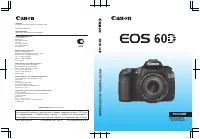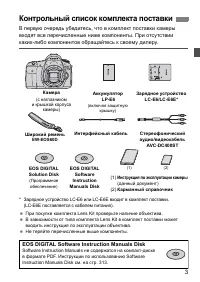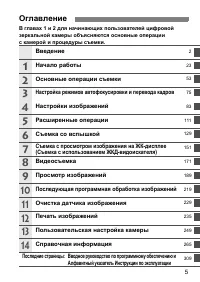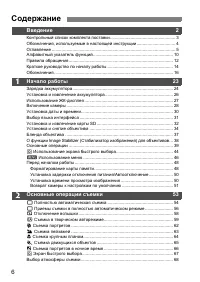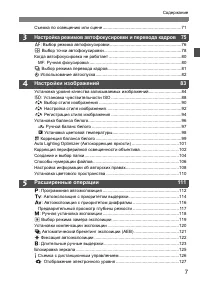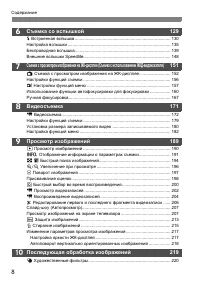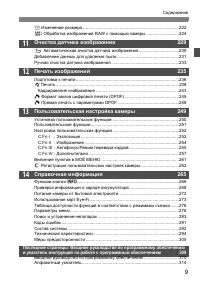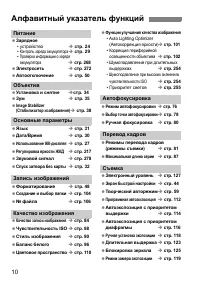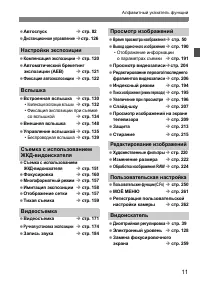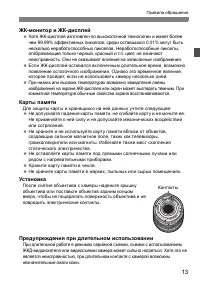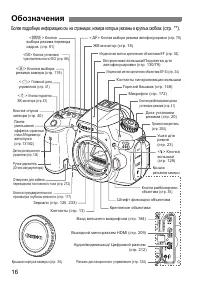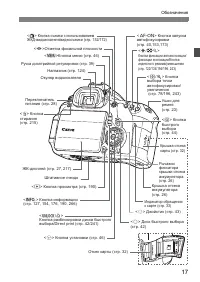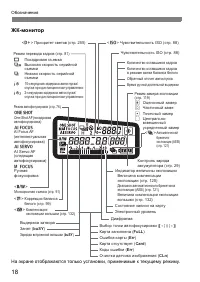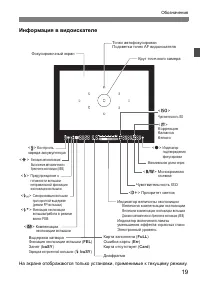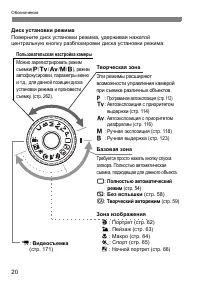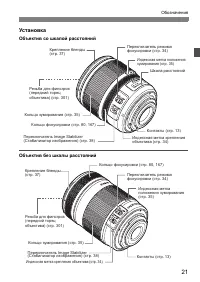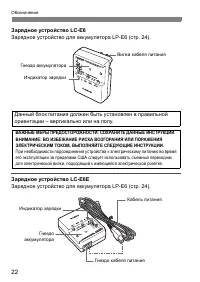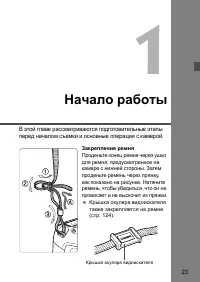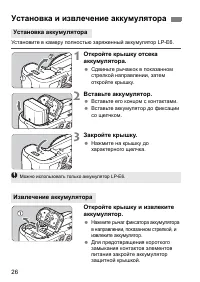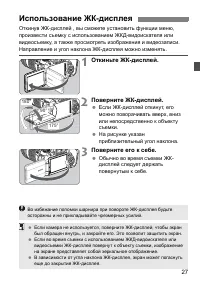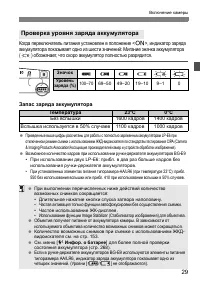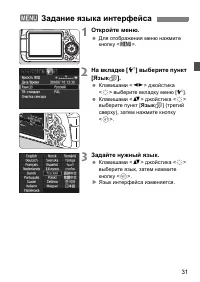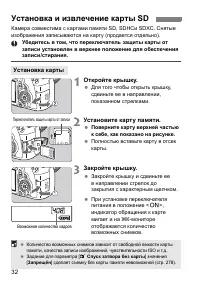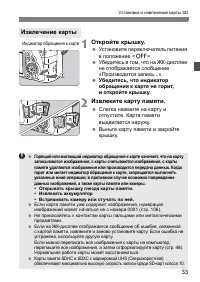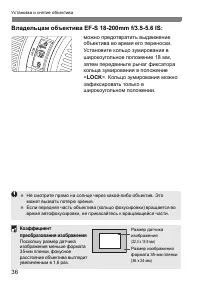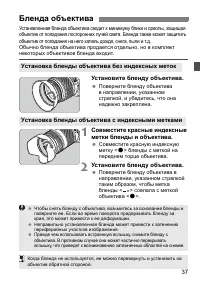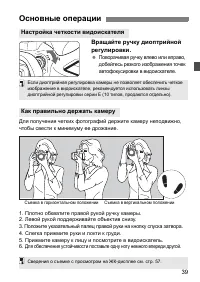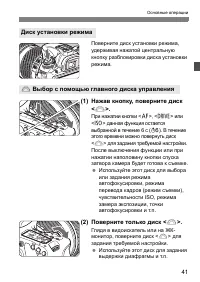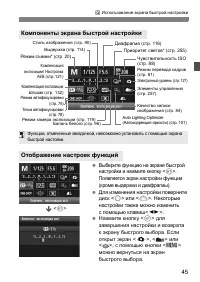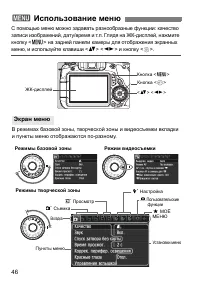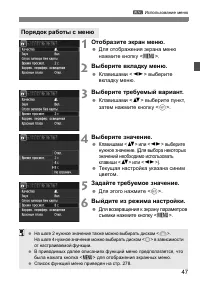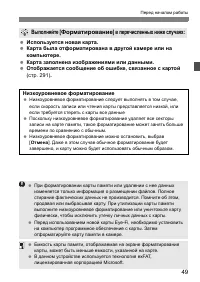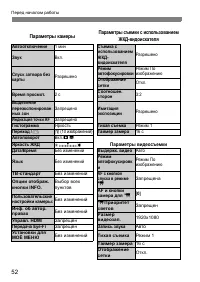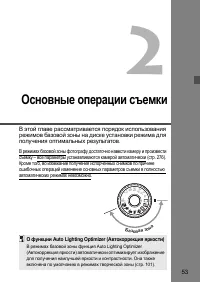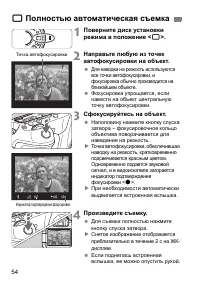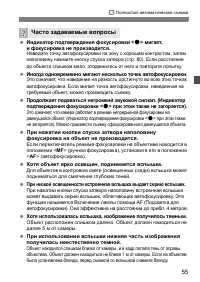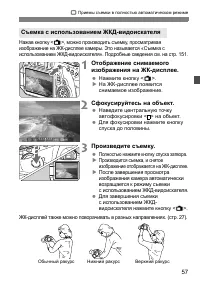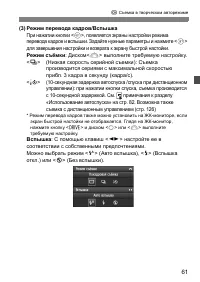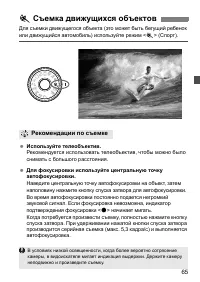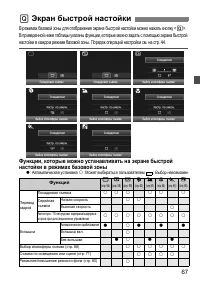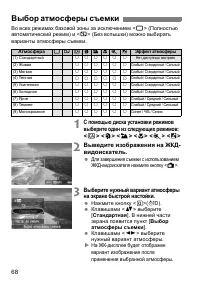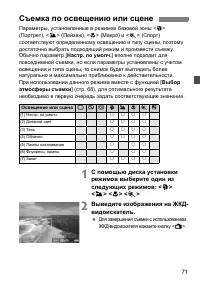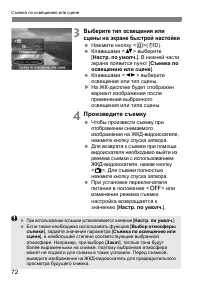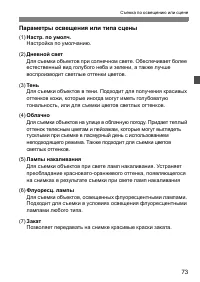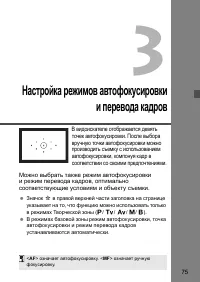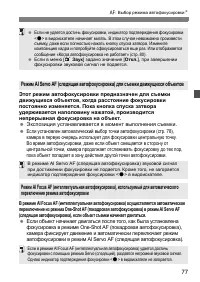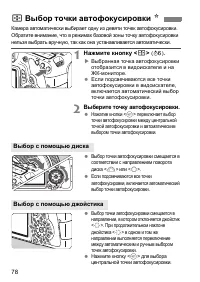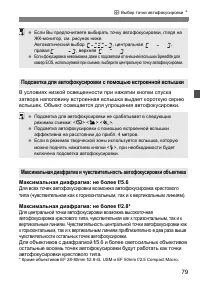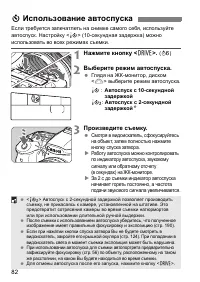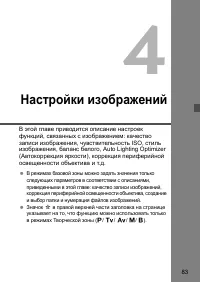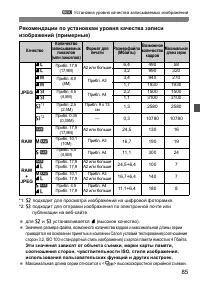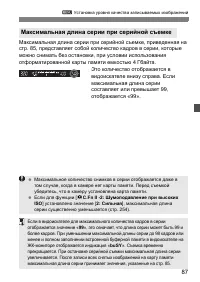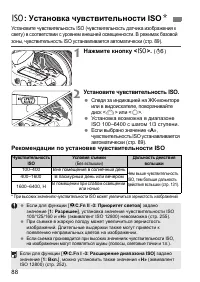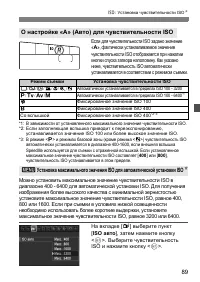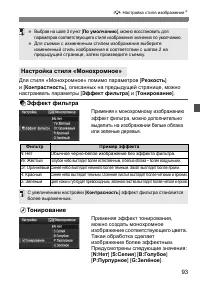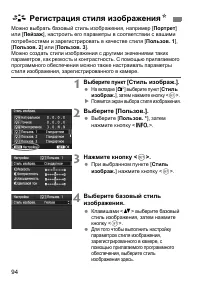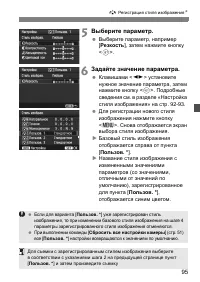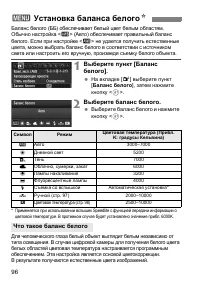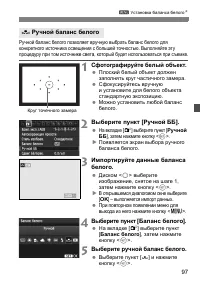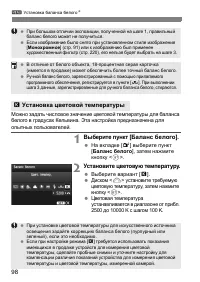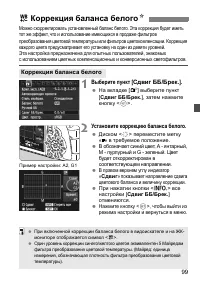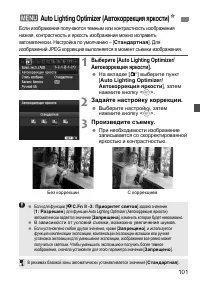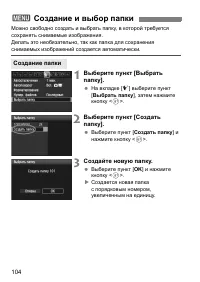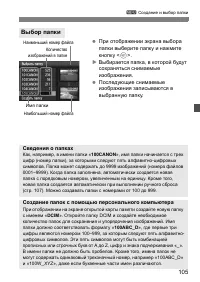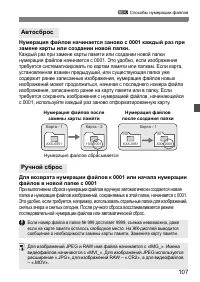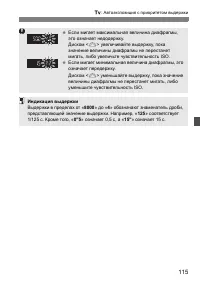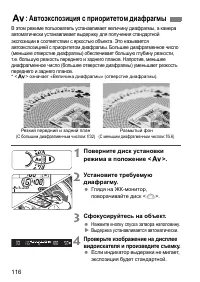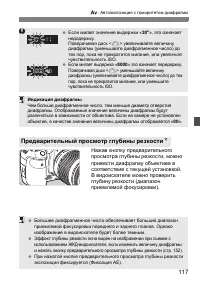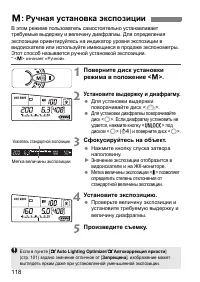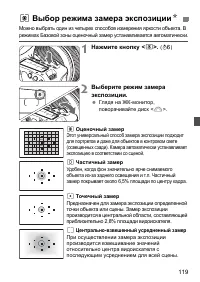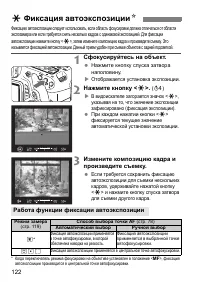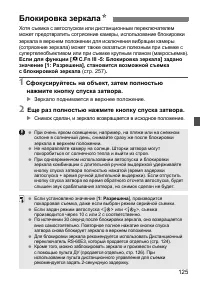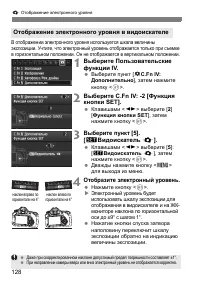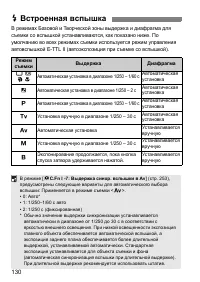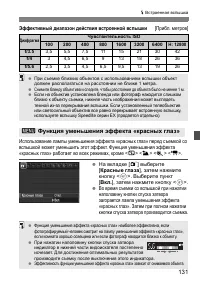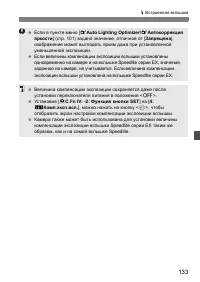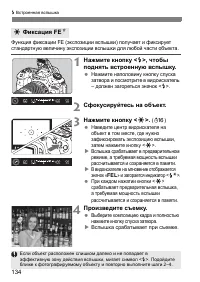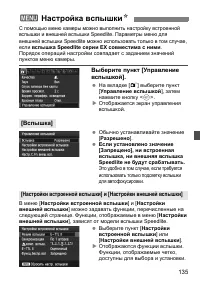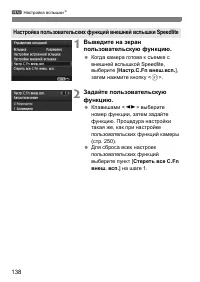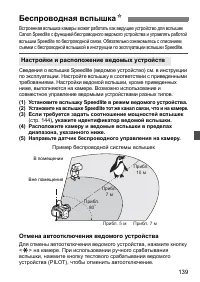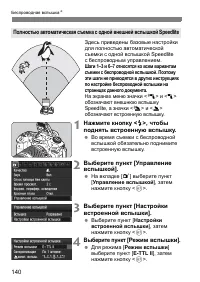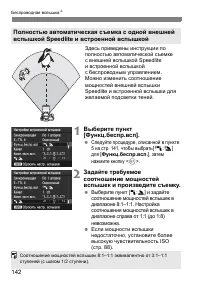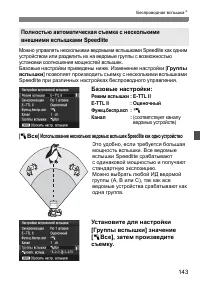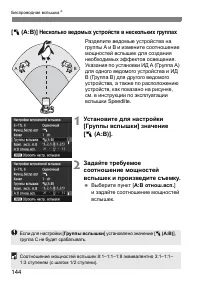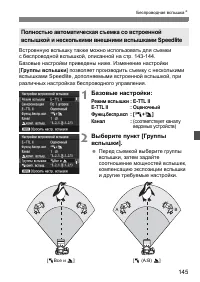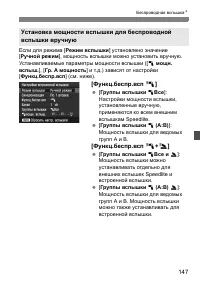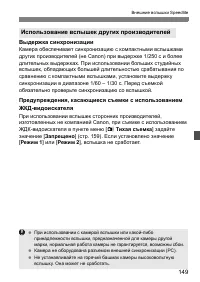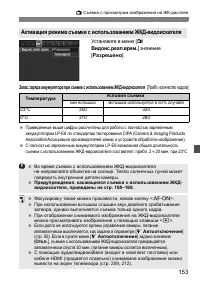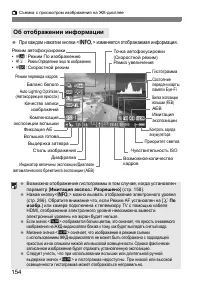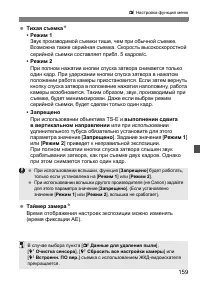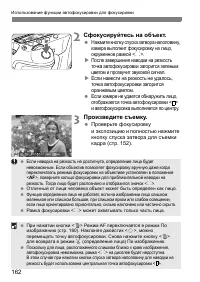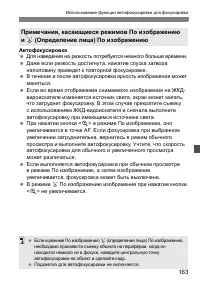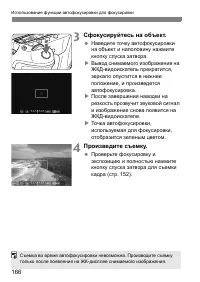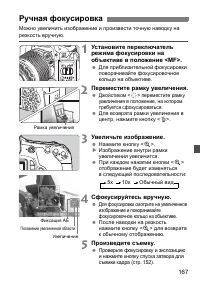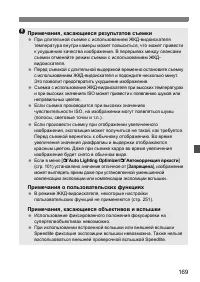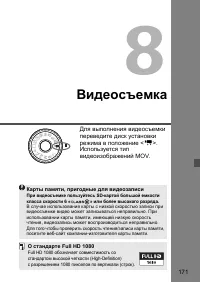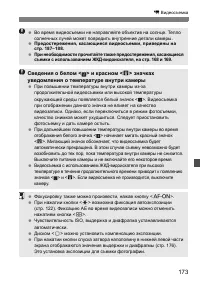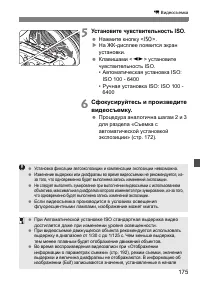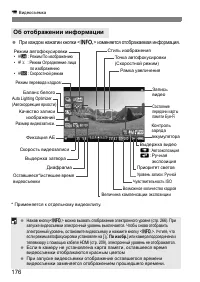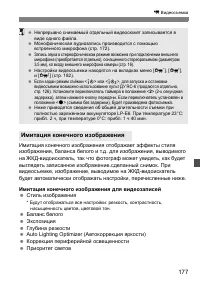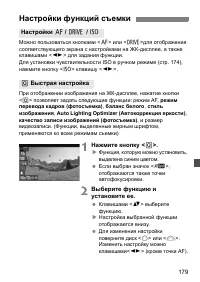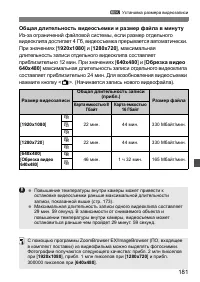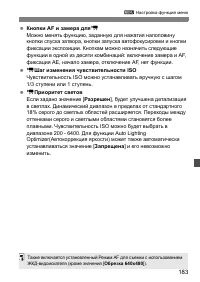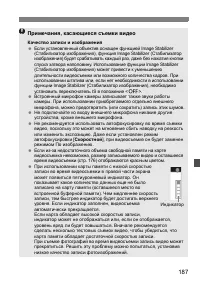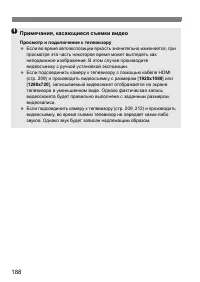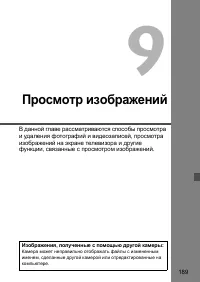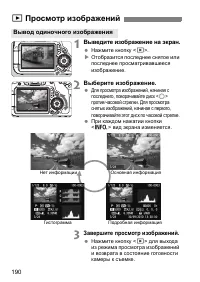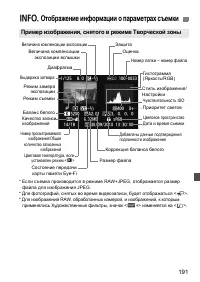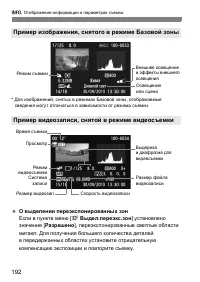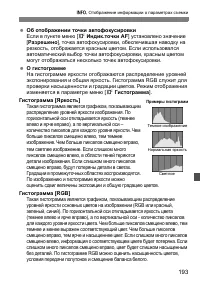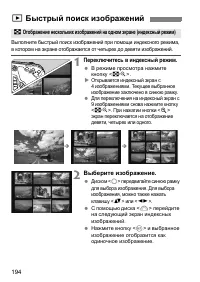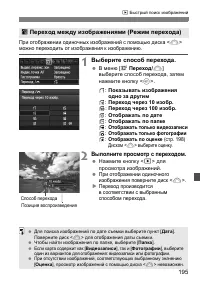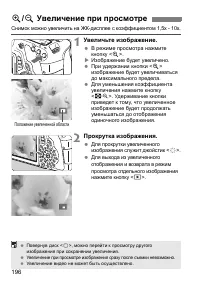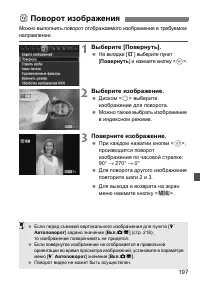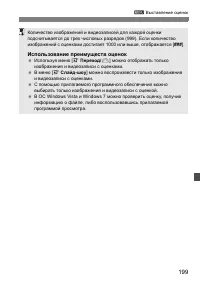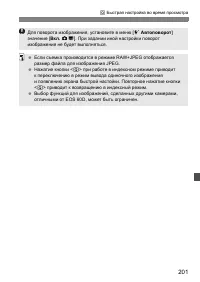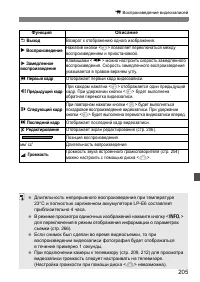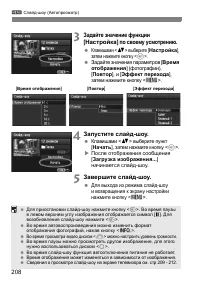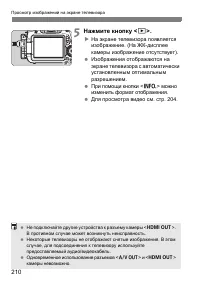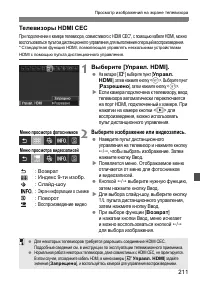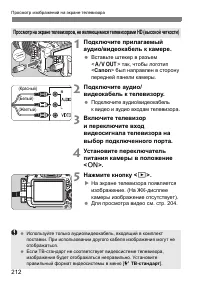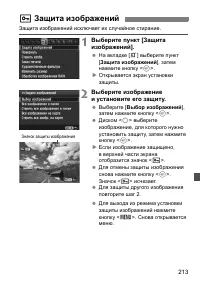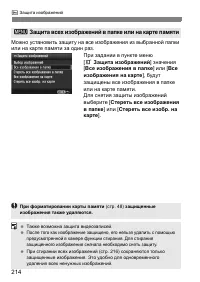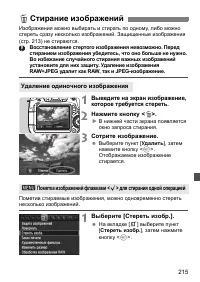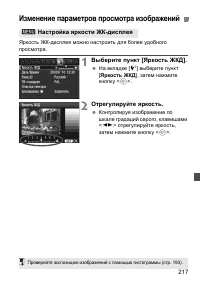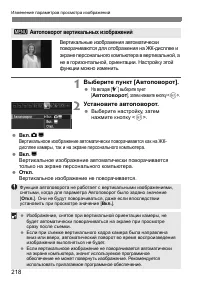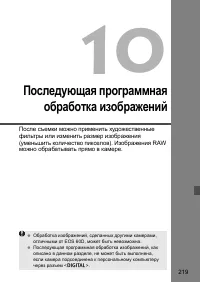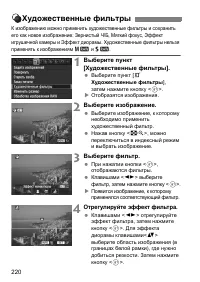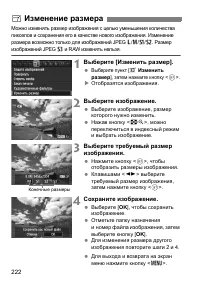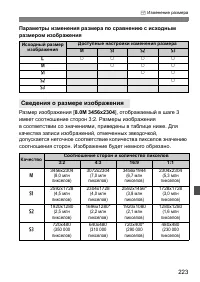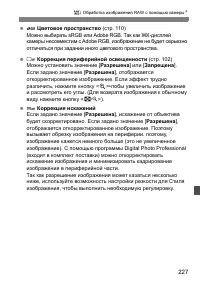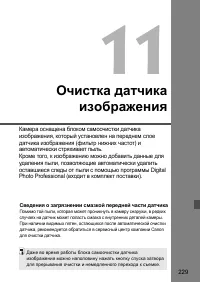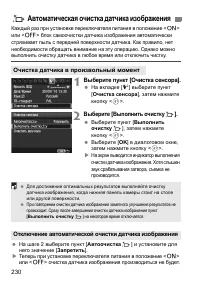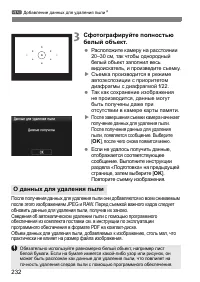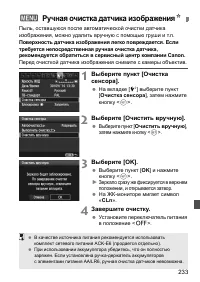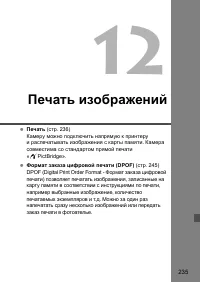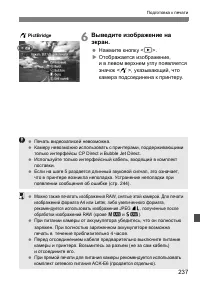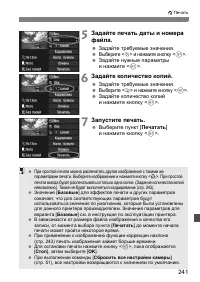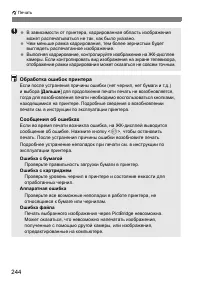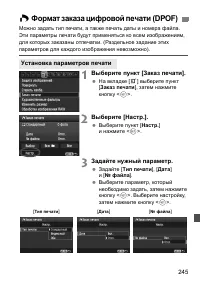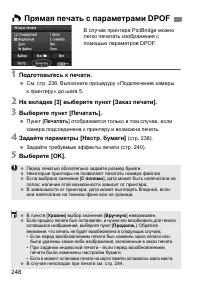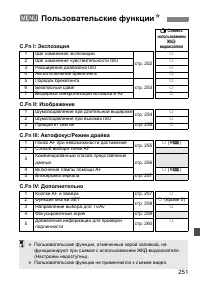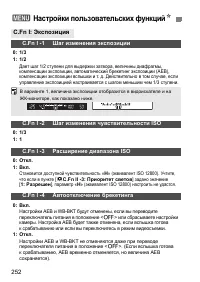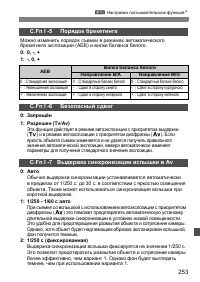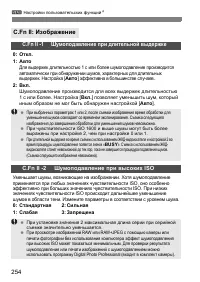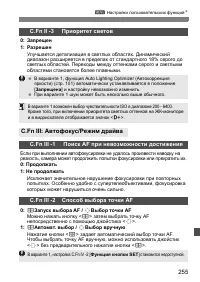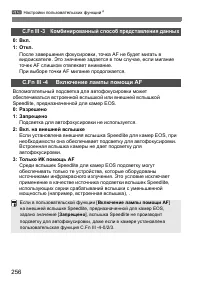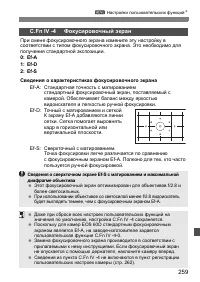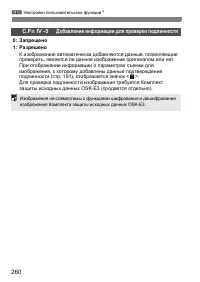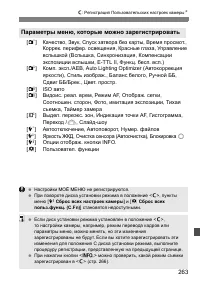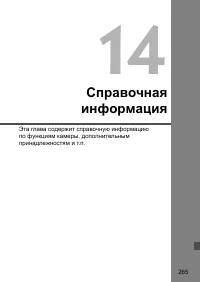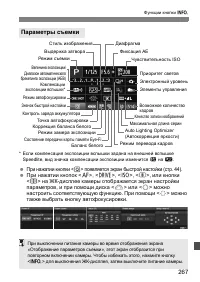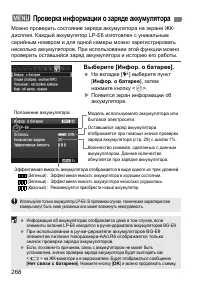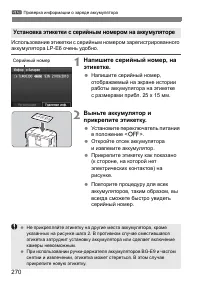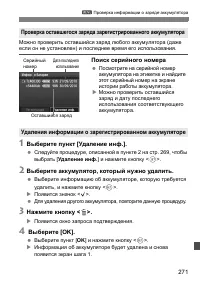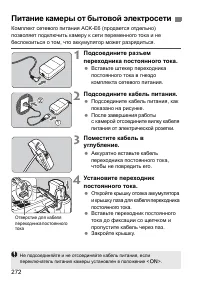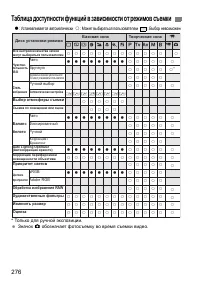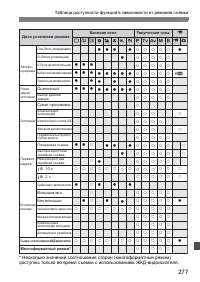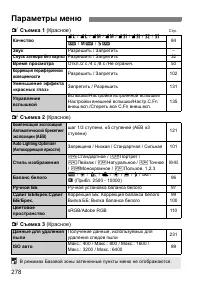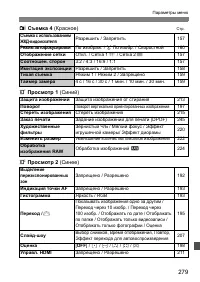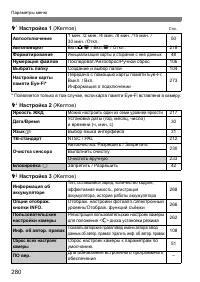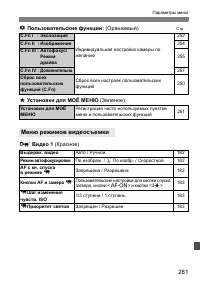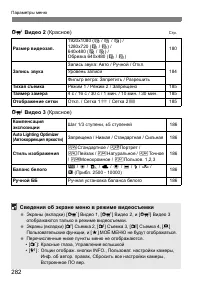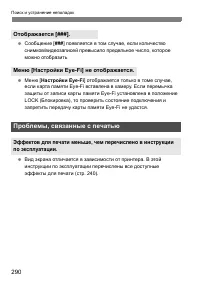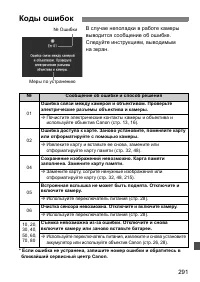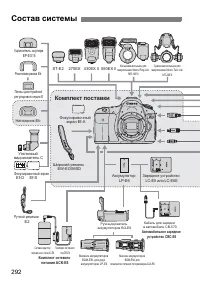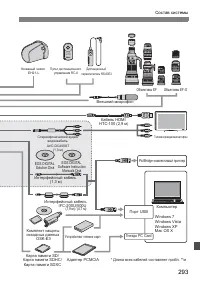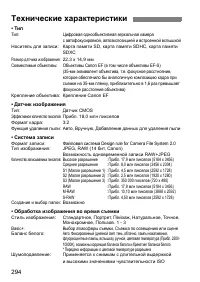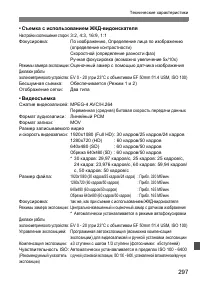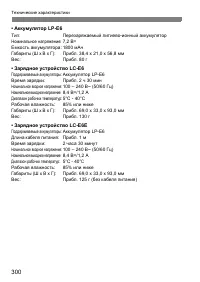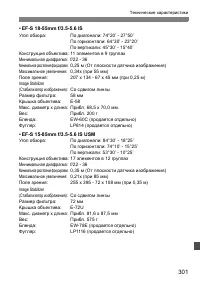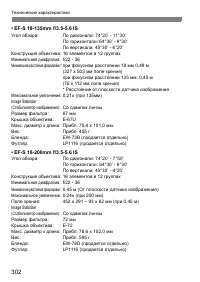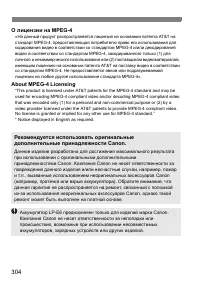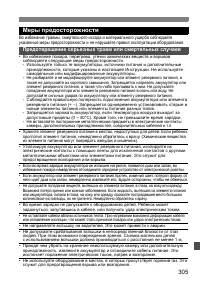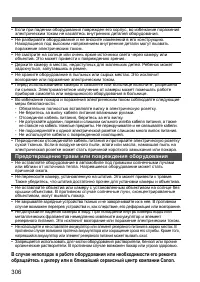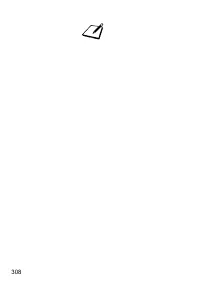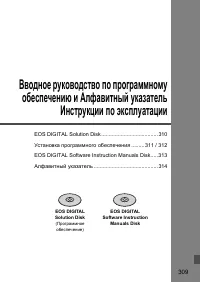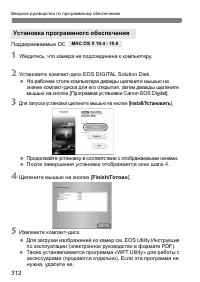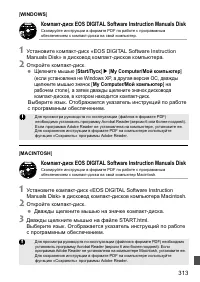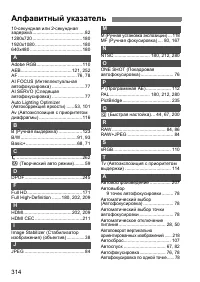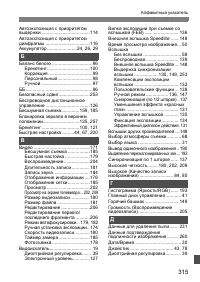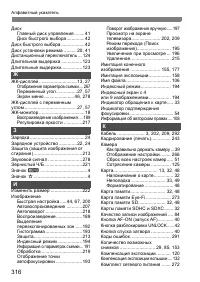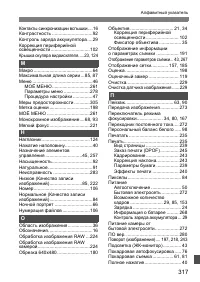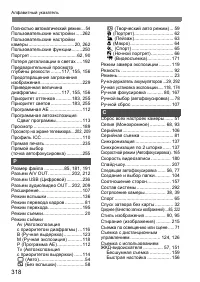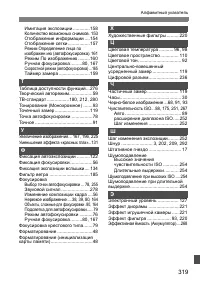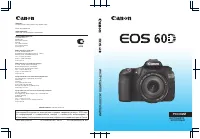Страница 2 - Введение
2 EOS 60D – это высокотехнологичная , цифровая однообъективная зеркальная камера , оснащенная датчиком CMOS повышенной детализации с 18,0 млн . эффективных пикселов , процессором DIGIC 4, высокоточной и высокоскоростной 9- точечной системой автофокусировки , режимом серийной съемки со скоростью приб...
Страница 3 - Контрольный; EOS DIGITAL Software Instruction Manuals Disk
3 В первую очередь убедитесь , что в комплект поставки камеры входят все перечисленные ниже компоненты . При отсутствии каких - либо компонентов обращайтесь к своему дилеру . * Зарядное устройство LC-E6 или LC-E6E входит в комплект поставки . (LC-E6E поставляется с кабелем питания ). При покупке ком...
Страница 5 - Оглавление
5 В главах 1 и 2 для начинающих пользователей цифровой зеркальной камеры объясняются основные операции с камерой и процедуры съемки . Оглавление Введение 2 Начало работы 23 Основные операции съемки 53 Настройка режимов автофокусировки и перевода кадров 75 Настройки изображений 83 Расширенные операци...
Страница 6 - Содержание
6 1 2 Введение 2 Контрольный список комплекта поставки ...................................................... 3 Обозначения , используемые в настоящей инструкции ................................ 4 Оглавление ...............................................................................................
Страница 10 - Алфавитный
10 Питание Зарядное • устройство Î стр . 24 • Контроль заряда аккумулятора Î стр . 29 • Проверка информации о заряде аккумулятора Î стр . 268 Электросеть Î стр . 272 Автоотключение Î стр . 50 Объектив Установка и снятие Î стр . 34 Зум Î стр . 35 Image Stabilizer( Стабилизатор изображения ) Î стр . 3...
Страница 12 - Правила
12 Уход за камерой Камера представляет собой высокоточный аппарат . Избегайте падения камеры и механических воздействий на нее . Данная камера не является водонепроницаемой , ее нельзя использовать под водой . Если Вы случайно уронили камеру в воду , незамедлительно обратитесь в ближайший сервисный ...
Страница 16 - Обозначения
16 Более подробную информацию см . на страницах , номера которых указаны в круглых скобках ( стр . **). Обозначения Громкоговоритель (стр. 204) Крышка корпуса камеры (стр. 34) Разъем дистанционного управления (стр. 124) Выходной мини-разъем HDMI (стр. 209) Аудио/видеовыход/ Цифровой разъем (стр. 212...
Страница 18 - ЖК
18 Обозначения ЖК - монитор На экране отображаются только установки , применимые к текущему режиму . Выдержка затвораЗанят ( buSY ) Зарядка встроенной вспышки ( buSY ) < A > Приоритет светов (стр. 255) Контроль заряда аккумулятора (стр. 29) < u > Коррекция баланса белого (стр. 99) Диафра...
Страница 19 - Информация
19 Обозначения Информация в видоискателе На экране отображаются только установки , применимые к текущему режиму . Круг точечного замера Точки автофокусировки Подсветка точек AF видоискателя < A > Фиксация автоэкспозиции/ Выполнение автоматического брекетинга экспозиции (AEB) < D > Предуп...
Страница 21 - Установка
21 Обозначения Установка Объектив со шкалой расстояний Объектив без шкалы расстояний Переключатель режима фокусировки (стр. 34) Индексная метка крепления объектива (стр. 34) Контакты (стр. 13) Крепление бленды (стр. 37) Резьба для фильтров (передний торец объектива) (стр. 301) Кольцо фокусировки (ст...
Страница 22 - Зарядное
22 Обозначения Зарядное устройство LC-E6 Зарядное устройство для аккумулятора LP-E6 ( стр . 24). Зарядное устройство LC-E6E Зарядное устройство для аккумулятора LP-E6 ( стр . 24). Гнездо аккумулятора Индикатор зарядки Вилка кабеля питания Данный блок питания должен быть установлен в правильной ориен...
Страница 23 - Закрепление
23 1 Начало работы В этой главе рассматриваются подготовительные этапы перед началом съемки и основные операции с камерой . Закрепление ремня Проденьте конец ремня через ушко для ремня , предусмотренное на камере с нижней стороны . Затем проденьте ремень через пряжку , как показано на рисунке . Натя...
Страница 29 - Запас; Проверка; Температура
29 Включение камеры Когда переключатель питания установлен в положение < 1 >, индикатор заряда аккумулятора показывает одно из шести значений : Мигание значка аккумулятора ( b ) обозначает , что скоро аккумулятор полностью разрядится . Запас заряда аккумулятора Приведенные выше цифры рассчитан...
Страница 30 - OK
30 При первом включении питания или в случае сброса даты и времени открывается экран установки Даты / Времени . Для установки даты и времени выполните шаги 3 и 4. Учтите , что дата и время , добавляемые к записываемому изображению , будут основаны на данных параметрах Дата / Время . Обязательно уста...
Страница 31 - Язык; Задание
31 1 Откройте меню . Для отображения меню нажмите кнопку < M >. 2 На вкладке [ 6 ] выберите пункт [ Язык K ]. Клавишами < U > джойстика < 9 > выберите вкладку меню [ 6 ]. Клавишами < V > джойстика < 9 > выберите пункт [ Язык K ] ( третий сверху ), затем нажмите кнопку &...
Страница 34 - MF
34 1 Снимите крышки . Снимите заднюю крышку объектива и крышку корпуса камеры , повернув их в направлении стрелок , показанных на рисунке . 2 Установите объектив . Совместите белую или красную индексную метку объектива с индексной меткой соответствующего цвета на камере . Поверните объектив в направ...
Страница 36 - LOCK
36 Установка и снятие объектива Владельцам объектива EF-S 18-200mm f/3.5-5.6 IS: можно предотвратить выдвижение объектива во время его переноски . Установите кольцо зумирования в широкоугольное положение 18 мм , затем передвиньте рычаг фиксатора кольца зумирования в положение < LOCK >. Кольцо ...
Страница 38 - IS; Image Stabilizer; функции
38 При использовании встроенной функции Image Stabilizer ( Стабилизатор изображения ) объектива IS производится компенсация сотрясения камеры для получения менее смазанного снимка . Для примера здесь рассматривается порядок действий с объективом EF-S 18-135mm f/3.5-5.6 IS USM. * IS означает Image St...
Страница 40 - Предотвращение
40 Основные операции Кнопка спуска затвора срабатывает в два этапа . Можно нажать кнопку спуска затвора наполовину . Затем кнопка спуска затвора нажимается до упора . Нажатие наполовину Этим нажатием активизируется функция автофокусировки и система автоматического экспозамера , которая устанавливает...
Страница 42 - Блокировка
42 Основные операции (1) Нажав кнопку , поверните диск < 5 >. При нажатии кнопки < f >, < R > или < i > данная функция остается выбранной в течение 6 с ( 9 ). В течение этого времени можно повернуть диск < 5 > для задания требуемой настройки . После выключения функции и...
Страница 46 - Экран
46 С помощью меню можно задавать разнообразные функции : качество записи изображений , дату / время и т . п . Глядя на ЖК - дисплей , нажмите кнопку < M > на задней панели камеры для отображения экранных меню , и используйте клавиши < V > < U > и кнопку < 0 >. 3 Использование...
Страница 48 - Перед
48 Новую карту памяти или карту памяти , ранее отформатированную в другой камере или на компьютере , необходимо отформатировать в этой камере . При форматировании карты памяти с нее стираются все данные . Стираются даже защищенные изображения , поэтому убедитесь , что на карте нет важной информации ...
Страница 49 - стр; Выполняйте
49 Перед началом работы Используется новая карта . Карта была отформатирована в другой камере или на компьютере . Карта заполнена изображениями или данными . Отображается сообщение об ошибке , связанное с картой ( стр . 291) . Выполняйте [ Форматирование ] в перечисленных ниже случаях : Низкоуровнев...
Страница 53 - Базовая зон
53 2 Основные операции съемки В этой главе рассматривается порядок использования режимов базовой зоны на диске установки режима для получения оптимальных результатов . В режимах базовой зоны фотографу достаточно навести камеру и произвести съемку – все параметры устанавливаются камерой автоматически...
Страница 55 - Часто
55 1 Полностью автоматическая съемка Индикатор подтверждения фокусировки < o > мигает , и фокусировка не производится . Наведите точку автофокусировки на зону с хорошим контрастом , затем наполовину нажмите кнопку спуска затвора ( стр . 80). Если расстояние до объекта слишком мало , отодвиньте...
Страница 58 - Рекомендации
58 В местах , в которых съемка со вспышкой запрещена , используйте режим < 7 > ( Без вспышки ). Это режим подходит также для съемки при особом освещении , например при свечах . Если цифровая индикация в видоискателе мигает , примите меры по предотвращению сотрясения камеры . В условиях низкой ...
Страница 68 - Выбор
68 Во всех режимах базовой зоны за исключением < 1 > ( Полностью автоматический режим ) и < 7 > ( Без вспышки ) можно выбирать варианты атмосферы съемки . 1 С помощью диска установки режимов выберите один из следующих режимов : < C > < 2 > < 3 > < 4 > < 5 > ...
Страница 69 - Установите; Эффект; Произведите; Стандартная
69 Выбор атмосферы съемки 4 Установите эффект атмосферы . Клавишами < V > выберите панель эффектов , в нижней части дисплея должен появиться параметр [ Эффект ]. Клавишами < U > выберите нужный эффект . 5 Произведите съемку . Чтобы произвести съемку при отображении снимаемого изображения...
Страница 70 - Настройки
Выбор атмосферы съемки 70 Настройки атмосферы (1) Стандартная Стандартные характеристики изображения для соответсвующего режима съемки . Обратите внимание , что в режиме < 2 > применяются характеристики изображения , предназначенные для портретной съемки , а в режиме < 3 > - для пейзажно...
Страница 73 - Параметры
73 Съемка по освещению или сцене Параметры освещения или типа сцены (1) Настр . по умолч . Настройка по умолчанию . (2) Дневной свет Для съемки объектов при солнечном свете . Обеспечивает более естественный вид голубого неба и зелени , а также лучше воспроизводит светлые оттенки цветов . (3) Тень Дл...
Страница 77 - AI Servo AF
77 f : Выбор режима автофокусировки N Этот режим автофокусировки предназначен для съемки движущихся объектов , когда расстояние фокусировки постоянно изменяется . Пока кнопка спуска затвора удерживается наполовину нажатой , производится непрерывная фокусировка на объект . Экспозиция устанавливается ...
Страница 80 - Когда
80 При съемке определенных объектов ( например , перечисленных ниже ) наводка на резкость с помощью автофокусировки может оказаться невозможной ( мигает индикатор подтверждения фокусировки < o >). Объекты , сложные для фокусировки Малоконтрастные объекты ( Пример : голубое небо , однотонные ст...
Страница 83 - , Auto Lighting Optimizer
83 4 Настройки изображений В этой главе приводится описание настроек функций , связанных с изображением : качество записи изображения , чувствительность ISO, стиль изображения , баланс белого , Auto Lighting Optimizer ( Автокоррекция яркости ), коррекция периферийной освещенности объектива и т . д ....
Страница 86 - RAW –; Обработка; Об
86 3 Установка уровня качества записываемых изображений Изображение RAW – это необработанные выходные данные с датчика изображения , преобразованные в цифровую форму . Изображение записывается на карту памяти без какой - либо обработки , можно выбрать следующие уровни качества : 1 , 41 или 61 . Изоб...
Страница 91 - символах
91 A Выбор стиля изображения N S Натуральное Этот стиль изображения предназначен для пользователей , предпочитающих выполнять обработку изображений на компьютере . Для получения изображения в естественных приглушенных тонах . U Точное Этот стиль изображения предназначен для пользователей , предпочит...
Страница 95 - Выберите; Резкость; Задайте; Пользов
95 A Регистрация стиля изображения N 5 Выберите параметр . Выберите параметр , например [ Резкость ], затем нажмите кнопку < 0 >. 6 Задайте значение параметра . Клавишами < U > установите нужное значение параметра , затем нажмите кнопку < 0 >. Подробные сведения см . в разделе « На...
Страница 97 - Ручной
97 3 Установка баланса белого N Ручной баланс белого позволяет вручную выбрать баланс белого для конкретного источника освещения с большей точностью . Выполняйте эту процедуру при том источнике света , который будет использоваться при съемке . 1 Сфотографируйте белый объект . Плоский белый объект до...
Страница 98 - Баланс
98 3 Установка баланса белого N Можно задать числовое значение цветовой температуры для баланса белого в градусах Кельвина . Эта настройка предназначена для опытных пользователей . 1 Выберите пункт [ Баланс белого ]. На вкладке [ 2 ] выберите пункт [ Баланс белого ], затем нажмите кнопку < 0 >...
Страница 100 - Последовательность
100 u Коррекция баланса белого N Сделав только один снимок , можно одновременно записать три изображения с различным цветовым балансом . На основе цветовой температуры текущего баланса белого производится съемка с вилкой в направлении синий / янтарный или пурпурный / зеленый . Это называется вилкой ...
Страница 101 - Auto Lighting Optimizer/
101 Если изображения получаются темным или контрастность изображения низкая , контрастность и яркость изображения можно исправить автоматически . Настройка по умолчанию – [ Стандартная ]. Для изображений JPEG коррекция выполняется в момент съемки изображения . 1 Выберите [Auto Lighting Optimizer/ Ав...
Страница 103 - Разрешена; EOS Utility; данных
103 3 Коррекция периферийной освещенности объектива Камера уже содержит данные для коррекции периферийной освещенности приблизительно для 25 объективов . Если на шаге 2 выбрать пункт [ Разрешена ], коррекция периферийной освещенности применяется автоматически для любого объектива , данные для коррек...
Страница 104 - Создание
104 Можно свободно создать и выбрать папку , в которой требуется сохранять снимаемые изображения . Делать это необязательно , так как папка для сохранения снимаемых изображений создается автоматически . 1 Выберите пункт [ Выбрать папку ]. На вкладке [ 5 ] выберите пункт [ Выбрать папку ], затем нажм...
Страница 107 - Автосброс
107 3 Способы нумерации файлов Нумерация файлов начинается заново с 0001 каждый раз при замене карты или создании новой папки . Каждый раз при замене карты памяти или создании новой папки нумерация файлов начинается с 0001. Это удобно , если изображения требуется систематизировать по картам памяти и...
Страница 108 - Exif; Настройка
108 Указанные данные об авторских правах добавляются к информации Exif об изображении . 1 Выберите [ Инф . об автор . правах ]. На вкладке [ 7 ] выберите пункт [ Инф . об автор . правах ], затем нажмите кнопку < 0 >. 2 Выберите требуемый параметр . Выберите параметр [ Ввод имени автора ] или [...
Страница 109 - Процедура
109 3 Настройка информации об авторских правах N Изменение области ввода Переключение между верхней и нижней областью ввода производится кнопкой < Q >. Перемещение курсора Для перемещения курсора используйте клавиши < U >. Ввод текста В нижней области клавишами < V > или < U >...
Страница 110 - Цвет; Adobe RGB
110 Цветовое пространство означает диапазон воспроизводимых цветов . В этой камере для отснятых изображений можно установить цветовое пространство sRGB или Adobe RGB. Для обычной съемки рекомендуется устанавливать пространство sRGB. В режимах базовой зоны sRGB устанавливается автоматически . 1 Выбер...
Страница 111 - Творческ
111 5 Расширенные операции В режимах Творческой зоны можно устанавливать выдержку и / или диафрагму для задания нужной величины экспозиции Изменяя настройки камеры , можно добиться разных результатов . Значок M в правой верхней части заголовка на странице указывает на то , что функцию можно использо...
Страница 112 - Программная
112 Выдержка и величина диафрагмы устанавливаются камерой автоматически в соответствии с яркостью объекта . Это называется программной автоэкспозицией . *< d > означает « Программа ». * AE означает « Автоматическая экспозиция ». 1 Поверните диск установки режима в положение < d >. 2 Сфок...
Страница 117 - Предварительный
117 f : Автоэкспозиция с приоритетом диафрагмы Нажав кнопку предварительного просмотра глубины резкости , можно привести диафрагму объектива в соответствие с текущей установкой . В видоискателе можно проверить глубину резкости ( диапазон приемлемой фокусировки ). Предварительный просмотр глубины рез...
Страница 118 - Ручная
118 В этом режиме пользователь самостоятельно устанавливает требуемые выдержку и величину диафрагмы . Для определения экспозиции ориентируйтесь на индикатор уровня экспозиции в видоискателе или используйте имеющиеся в продаже экспонометры . Этот способ называется ручной установкой экспозиции . * <...
Страница 121 - Комп; Автоматический
121 Автоматически изменяя выдержку или величину диафрагмы , камера делает три последовательных кадра с экспозиционной вилкой шириной до ±3 ступеней ( величина устанавливается с шагом 1/3 ступени ). Это называется автоматическим брекетингом ( вилкой ) экспозиции (AEB). * AEB означает « Автоматический...
Страница 122 - Фиксация; wre
122 Фиксацию автоэкспозиции следует использовать , если область фокусировки должна отличаться от области экспозамера или если требуется снять несколько кадров с одинаковой экспозицией . Для фиксации автоэкспозиции нажмите кнопку < A >, затем измените композицию кадра и произведите съемку . Это...
Страница 127 - Отображение
127 Для облегчения выравнивания камеры электронный уровень может отображаться на ЖК - дисплее , в видоискателе или на ЖК - мониторе . Учтите , что отображается только уровень наклона по горизонтали . Уровень наклона по вертикали не отображается . 1 Нажмите кнопку < B >. При каждом нажатии кноп...
Страница 128 - Дополнительно
128 Q Отображение электронного уровня В отображении электронного уровня используется шкала величины экспозиции . Учтите , что электронный уровень отображается только при съемке в горизонтальном положении . Он не отображается в вертикальном положении . 1 Выберите Пользовательские функции IV. Выберите...
Страница 134 - FEL; FE
134 D Встроенная вспышка Функция фиксации FE ( экспозиции вспышки ) получает и фиксирует стандартную величину экспозиции вспышки для любой части объекта . 1 Нажмите кнопку < D >, чтобы поднять встроенную вспышку . Нажмите наполовину кнопку спуска затвора и посмотрите в видоискатель – должен за...
Страница 139 - Беспроводная
139 Встроенная вспышка камеры может работать как ведущее устройство для вспышек Canon Speedlite с функцией беспроводного ведомого устройства и управлять работой вспышки Speedlite по беспроводной связи . Обязательно ознакомьтесь с описанием съемки с беспроводной вспышкой в инструкции по эксплуатации ...
Страница 142 - Функц
142 Беспроводная вспышка N Здесь приведены инструкции по полностью автоматической съемке с внешней вспышкой Speedlite и встроенной вспышкой с беспроводным управлением . Можно изменить соотношение мощностей внешней вспышки Speedlite и встроенной вспышки для желаемой подсветки теней . 1 Выберите пункт...
Страница 144 - отнош
144 Беспроводная вспышка N [ 1 (A:B)] Несколько ведомых устройств в нескольких группах Разделите ведомые устройства на группы A и B и измените соотношение мощностей вспышек для создания необходимых эффектов освещения . Указания по установки ИД A ( Группа A) для одного ведомого устройства и ИД B ( Гр...
Страница 148 - Внешние
148 В целом обеспечивается такая же простота управления , как при использовании встроенной вспышки . Когда вспышка Speedlite серии EX ( продается отдельно ) установлена на камеру , почти все управление автоматическими функциями вспышки выполняется с помощью камеры . Другими словами , все выглядит та...
Страница 149 - Тихая; Использование
149 Внешние вспышки Speedlite Выдержка синхронизации Камера обеспечивает синхронизацию с компактными вспышками других производителей ( не Canon) при выдержке 1/250 с и более длительных выдержках . При использовании больших студийных вспышек , обладающих большей длительностью срабатывания по сравнени...
Страница 162 - Сфокусируйтесь
162 Использование функции автофокусировки для фокусировки 2 Сфокусируйтесь на объект . Нажмите кнопку спуска затвора наполовину , камера выполнит фокусировку на лицо , окруженное рамкой < p >. X После завершения наводки на резкость точка автофокусировки загорится зеленым цветом и прозвучит зву...
Страница 163 - Автофокусировка
163 Использование функции автофокусировки для фокусировки Автофокусировка Для наведения на резкость потребуется немного больше времени . Даже если резкость достигнута , нажатие спуска затвора наполовину приведет к повторной фокусировке . В течение и после автофокусировки яркость изображения может ме...
Страница 164 - Условия
164 Использование функции автофокусировки для фокусировки Условия съемки , затрудняющие фокусировку : малоконтрастные объекты , такие как голубое небо или однотонные плоские поверхности ; объекты с низкой освещенностью ; полосатые или другие объекты , изменение контрастности которых происходит тольк...
Страница 171 - Видеосъемка
171 8 Видеосъемка Для выполнения видеосъемки переведите диск установки режима в положение < k >. Используется тип видеоизображений MOV. Карты памяти , пригодные для видеозаписи При видеосъемке пользуйтесь SD- картой большой емкости класса скорости 6 « » или более высокого разряда . В случае ис...
Страница 174 - Выдержк
174 k Видеосъемка У пользователя есть возможность вручную устанавливать выдержку , диафрагму и чувствительность ISO для видеосъемки . Ручная установка экспозиции для видеосъемки предназначена для опытных пользователей . 1 Поверните диск установки режима в положение < k >. X Слышен звук работы ...
Страница 178 - Фотосъемка
178 k Видеосъемка Во время видеосъемки можно сделать снимок , полностью нажав кнопку спуска затвора . Фотосъемка в режиме < k > Если размер видеозаписи составляет [ 1920x1080 ] или [ 1280x720 ], соотношение сторон будет 16:9. Если размер видеозаписи составляет [ 640x480 ], соотношение сторон б...
Страница 182 - Меню
182 Описание пунктов меню на вкладках [ n ], [ o ], и [ Z ] приведено ниже . Учтите , что настройки на вкладках меню [ n ], [ o ], и [ Z ] включаются только при переводе Диска установки режима в положение < k >. Они не включаются , если Диск установки режима установлен в другой режим съемки . ...
Страница 189 - Изображения
189 9 Просмотр изображений В данной главе рассматриваются способы просмотра и удаления фотографий и видеозаписей , просмотра изображений на экране телевизора и другие функции , связанные с просмотром изображений . Изображения , полученные с помощью другой камеры : Камера может неправильно отображать...
Страница 193 - RGB
193 B Отображение информации о параметрах съемки Об отображении точки автофокусировки Если в пункте меню [ 4 Индик . точки AF ] установлено значение [ Разрешено ], точка автофокусировки , обеспечившая наводку на резкость , отображается красным цветом . Если использовался автоматический выбор точки а...
Страница 196 - Увеличение
196 Снимок можно увеличить на ЖК - дисплее с коэффициентом 1,5x - 10x. 1 Увеличьте изображение . В режиме просмотра нажмите кнопку < u >. X Изображение будет увеличено . При удержании кнопки < u > изображение будет увеличиваться до максимального предела . Для уменьшения коэффициента увел...
Страница 197 - Повернуть; Поворот
197 Можно выполнить поворот отображаемого изображения в требуемом направлении . 1 Выберите [ Повернуть ]. На вкладке [ 3 ] выберите пункт [ Повернуть ] и нажмите кнопку < 0 >. 2 Выберите изображение . Диском < 5 > выберите изображение для поворота . Можно также выбрать изображение в инде...
Страница 198 - Выставление
198 Меню [ 4 Оценка ] позволяет выставлять оценки ( l , m , n , o , p ) изображениям и видеозаписям . 1 Выберите [ Оценка ]. Выберите меню [ 4 Оценка ], затем нажмите кнопку < 0 >. 2 Выберите изображение или видеозапись . Диском < 5 > выберите изображение или видеозапись для оценки . При...
Страница 200 - Быстрая
200 При нажатии кнопки < Q > во время просмотра можно задать следующие значения : [ 3 Защита изображений , 3 Повернуть , 4 Оценка , 3 Художественные фильтры , 3 Изменить размер ( только для изображения JPEG), 4 Выдел . переэкс . зон , 4 Индикация точки AF , и 4 Переход / 6 ]. Для видеозаписей ...
Страница 203 - ZoomBrowser
203 k Просмотр видеозаписей Видеозаписи можно просматривать на ЖК - дисплее камеры и даже удалять первый и последний фрагменты . Также есть возможность просмотра фотографий и видеозаписей , записанных на карту памяти , в режиме автоматического слайд - шоу . ( см . инструкции по эксплуатации ZoomBrow...
Страница 206 - Редактирование
206 Можно удалять первый и последний фрагменты видеозаписи с шагом 1 с . 1 На экране воспроизведения видеозаписи выберите [ X ]. X Отображается экран удаления . 2 Задайте часть , которую необходимо убрать . Выберите [ U ] ( Вырезать начало ) или [ V ] ( Вырезать конец ), затем нажмите кнопку < 0 ...
Страница 209 - HDMI MINI; HD
209 Можно просматривать фотографии и видеозаписи на экране телевизора . Перед подсоединением или отсоединением кабеля к камере и телевизору , выключите камеру и телевизор . * Громкость звука следует настраивать на телевизоре . * Часть отображаемого изображения может обрезаться – это зависит от модел...
Страница 210 - Нажмите
210 Просмотр изображений на экране телевизора 5 Нажмите кнопку < x >. X На экране телевизора появляется изображение . ( На ЖК - дисплее камеры изображение отсутствует ). Изображения отображаются на экране телевизора с автоматически установленным оптимальным разрешением . При помощи кнопки <...
Страница 211 - HDMI CEC
211 Просмотр изображений на экране телевизора Телевизоры HDMI CEC При подключении к камере телевизора , совместимого с HDMI CEC*, с помощью кабеля HDMI, можно воспользоваться пультом дистанционного управления для выполнения операций воспроизведения . * Стандартная функция HDMI, позволяющая управлять...
Страница 213 - Защита
213 Защита изображений исключает их случайное стирание . 1 Выберите пункт [ Защита изображений ]. На вкладке [ 3 ] выберите пункт [ Защита изображений ], затем нажмите кнопку < 0 >. X Открывается экран установки защиты . 2 Выберите изображение и установите его защиту . Выберите [ Выбор изображ...
Страница 217 - Изменение
217 Яркость ЖК - дисплея можно настроить для более удобного просмотра . 1 Выберите пункт [ Яркость ЖКД ]. На вкладке [ 6 ] выберите пункт [ Яркость ЖКД ], затем нажмите кнопку < 0 >. 2 Отрегулируйте яркость . Контролируя изображение по шкале градаций серого , клавишами < U > отрегулируйт...
Страница 220 - Художественные
220 К изображению можно применить художественные фильтры и сохранить его как новое изображение : Зернистый Ч / Б , Мягкий фокус , Эффект игрушечной камеры и Эффект диорамы . Художественные фильтры нельзя применять к изображениям 41 и 61 . 1 Выберите пункт [ Художественные фильтры ]. Выберите пункт [...
Страница 221 - Сохраните; Функции
221 Художественные фильтры 5 Сохраните изображение . Выберите [ OK ], чтобы сохранить изображение . Отметьте папку назначения и номер файла изображения , затем выберите кнопку [ OK ]. Чтобы применить фильтр к другому изображению , повторите шаги с 2 до 5. Для выхода и возврата на экран меню нажмите ...
Страница 222 - Изменить
222 Можно изменять размер изображения с целью уменьшения количества пикселов и сохранения его в качестве нового изображения . Изменение размера возможно только для изображений JPEG 3 / 4 / a / b . Размер изображений JPEG c и RAW изменять нельзя . 1 Выберите [ Изменить размер ]. Выберите пункт [ 3 Из...
Страница 223 - Сведения
223 S Изменение размера Параметры изменения размера по сравнению с исходным размером изображения Размер изображения [ 8.0M 3456x2304 ], отображаемый в шаге 3 имеет соотношение сторон 3:2. Размеры изображения в соответствии со значениями , приведены в таблице ниже . Для качества записи изображений , ...
Страница 228 - Digital Photo Professional.
228 R Обработка изображений RAW с помощью камеры N Коррекция цветовой аберрации При задании значения [ Разрешена ], боковая хроматическая аберрация , причиной которой являются линзы . объектива будет устранена . Если задано значение [ Разрешена ], отображается откорректированное изображение . ( Изоб...
Страница 229 - Digital
229 11 Очистка датчика изображения Камера оснащена блоком самоочистки датчика изображения , который установлен на переднем слое датчика изображения ( фильтр нижних частот ) и автоматически стряхивает пыль . Кроме того , к изображению можно добавить данные для удаления пыли , позволяющие автоматическ...
Страница 230 - Автоматическая
230 Каждый раз при установке переключателя питания в положение < 1 > или < 2 > блок самоочистки датчика изображения автоматически стряхивает пыль с передней поверхности датчика . Как правило , нет необходимости обращать внимание на эту операцию . Однако можно выполнить очистку датчика в ...
Страница 231 - Digital Photo Professional (; Добавление
231 Обычно блок самоочистки датчика удаляет большую часть пыли , которая может быть видима на снятых изображениях . Однако если на снимках все же видна оставшаяся пыль , можно добавить данные для удаления пыли в изображение для последующего удаления следов пыли . Данные для удаления пыли используютс...
Страница 235 - Печать
235 12 Печать изображений Печать ( стр . 236) Камеру можно подключить напрямую к принтеру и распечатывать изображения с карты памяти . Камера совместима со стандартом прямой печати « w PictBridge». Формат заказа цифровой печати (DPOF) ( стр . 245) DPOF (Digital Print Order Format - Формат заказа циф...
Страница 237 - Выведите
237 Подготовка к печати 6 Выведите изображение на экран . Нажмите кнопку < x >. X Отображается изображение , и в левом верхнем углу появляется значок < w >, указывающий , что камера подсоединена к принтеру . w PictBridge Печать видеозаписей невозможна . Камеру невозможно использовать с п...
Страница 241 - Печатать
241 w Печать 5 Задайте печать даты и номера файла . Задайте требуемые значения . Выберите < I > и нажмите кнопку < 0 >. Задайте нужные параметры и нажмите < 0 >. 6 Задайте количество копий . Задайте требуемые значения . Выберите < R > и нажмите кнопку < 0 >. Задайте кол...
Страница 246 - Выйдите
246 W Формат заказа цифровой печати (DPOF) 4 Выйдите из режима настройки . Нажмите кнопку < 7 >. X Вновь открывается экран « Заказ печати ». Затем для заказа печатаемых изображений выберите вариант [ Выбор ], [ Из n ] или [ Все изобр . ]. Тип печати K Стандартное На листе печатается одно изобр...
Страница 247 - Заказ
247 W Формат заказа цифровой печати (DPOF) Выбор Последовательный выбор и заказ изображений одного за другим . Для просмотра сразу трех изображений нажмите кнопку < I >. Для возврата в режим одиночного изображения нажмите кнопку < u >. После завершения формирования заказа печати нажмите ...
Страница 248 - Прямая
248 В случае принтера PictBridge можно легко печатать изображения с помощью параметров DPOF. 1 Подготовьтесь к печати . См . стр . 236. Выполните процедуру « Подключение камеры к принтеру » до шага 5. 2 На вкладке [3] выберите пункт [ Заказ печати ]. 3 Выберите пункт [ Печатать ]. Пункт [ Печатать ]...
Страница 252 - Экспозиция
252 3 Настройки пользовательских функций N C.Fn I: Экспозиция C.Fn I -1 Шаг изменения экспозиции 0: 1/31: 1/2 Дает шаг 1/2 ступени для выдержки затвора , величины диафрагмы , компенсации экспозиции , автоматический брекетинг экспозиции (AEB), компенсации экспозиции вспышки и т . д . Действительно в ...
Страница 253 - Запрещён; Av; Авто
253 3 Настройки пользовательских функций N C.Fn I -5 Порядок брекетинга Можно изменить порядок съемки в режимах автоматического брекетинга экспозиции (AEB) и вилки баланса белого . 0: 0, -, +1: -, 0, + C.Fn I -6 Безопасный сдвиг 0: Запрещён 1: Разрешен (Tv/Av) Эта функция действует в режиме автоэксп...
Страница 254 - Изображение
254 3 Настройки пользовательских функций N C.Fn II: Изображение C.Fn II -1 Шумоподавление при длительной выдержке 0: Откл . 1: Авто Для выдержек длительностью 1 с или более шумоподавление производится автоматически при обнаружении шумов , характерных для длительных выдержек . Настройка [ Авто ] эффе...
Страница 255 - Автофокус
255 3 Настройки пользовательских функций N C.Fn II -3 Приоритет светов 0: Запрещен 1: Разрешен Улучшается детализация в светлых областях . Динамический диапазон расширяется в пределах от стандартного 18% серого до светлых областей . Переходы между оттенками серого и светлыми областями становятся бол...
Страница 257 - Кнопки
257 3 Настройки пользовательских функций N Установка пользовательских настроек камеры с помощью экрана быстрой настойки ( стр . 45) Функция установки пользовательских настроек с помощью экрана быстрой настойки аналогична пользовательским функциям , указанным ниже : [ Кнопки AF и замера ] : C.Fn IV -...
Страница 260 - Запрещено
260 3 Настройки пользовательских функций N C.Fn IV -5 Добавление информации для проверки подлинности 0: Запрещено 1: Разрешено К изображению автоматически добавляются данные , позволяющие проверить , является ли данное изображение оригиналом или нет . При отображении информации о параметрах съемки д...
Страница 261 - Внесение
261 На вкладке МОЁ МЕНЮ можно зарегистрировать до 6 параметров меню и пользовательских функций , настройки которых требуется часто изменять . 1 Выберите пункт [ Установки для МОЁ МЕНЮ ]. На вкладке [ 9 ] выберите пункт [ Установки для МОЁ МЕНЮ ], затем нажмите кнопку < 0 >. 2 Выберите [ Зареги...
Страница 262 - Регистрация
262 В положении < w > диска установки режима можно зарегистрировать большую часть текущих настроек камеры , содержащих требуемые режим съемки , меню , настройки пользовательских функций и т . д . 1 Настройте камеру Сначала настройте функции , которые необходимо зарегистрировать : Режим съемки ...
Страница 271 - Удаление
271 3 Проверка информации о заряде аккумулятора Можно проверить оставшийся заряд любого аккумулятора ( даже если он не установлен ) и последнее время его использования . Поиск серийного номера Посмотрите на серийной номер аккумулятора на этикетке и найдите этот серийный номер на экране истории работ...
Страница 274 - SSID; MAC
274 Использование карт памяти Eye-Fi 4 Отображение информации о подключении . Выберите пункт [ Инф . о подключении ], затем нажмите кнопку < 0 >. 5 Проверьте [SSID точки доступа :]. Проверьте отображение точки доступа в пункте [ SSID точки доступа : ]. Также можно проверить MAC адрес карты пам...
Страница 275 - Предупреждения
275 Использование карт памяти Eye-Fi Предупреждения по использованию карт памяти Eye-Fi Появление значка « » сообщает о возникновении ошибки при получении сведений о карте . Отключите и включите камеру . Даже при задании в пункте [ Перед . Eye-Fi ] значения [ Выкл . ], может выполняться передача сиг...
Страница 278 - Красное; Красное
278 1 Съемка 1 ( Красное ) Стр . 2 Съемка 2 ( Красное ) y Съемка 3 ( Красное ) Параметры меню Качество 73 / 83 / 74 / 84 / 7 a / 8 a / b / c 84 1 / 41 / 61 Звук Разрешить / Запретить – Спуск затвора без карты Разрешить / Запретить 32 Время просмотра Откл ./2 с /4 с /8 с / Не огранич . 50 Коррекция п...
Страница 279 - Синий; Синее
279 Параметры меню z Съемка 4 ( Красное ) Стр . 3 Просмотр 1 ( Синий ) 4 Просмотр 2 ( Синее ) Съемка с использованием ЖКД - видоискателя Разрешить / Запретить 157 Режим автофокусировки По изображ . / u По изобр . / Скоростной 160 Отображение сетки Откл . / Сетка 1 l / Сетка 2 m 157 Соотношен . сторо...
Страница 280 - Желтое; Желтое
280 Параметры меню 5 Настройка 1 ( Желтое ) Стр . * Появляется только в том случае , если карта памяти Eye-Fi вставлена в камеру . 6 Настройка 2 ( Желтое ) 7 Настройка 3 ( Желтое ) Автоотключение 1 мин . /2 мин . /4 мин . /8 мин . /15 мин . / 30 мин . / Откл . 50 Автоповорот Вкл . z D / Вкл . D / От...
Страница 281 - Оранжевый; Зеленое
281 Параметры меню 8 Пользовательские функции : ( Оранжевый ) Стр . 9 Установки для МОЁ МЕНЮ ( Зеленое ) n Видео 1 ( Красное ) C.Fn I : Экспозиция Индивидуальная настройка камеры по желанию 252 C.Fn II : Изображение 254 C.Fn III : Автофокус / Режим драйва 255 C.Fn IV : Дополнительно 257 Сброс всех п...
Страница 283 - Проблемы
283 В случае неполадки в первую очередь ознакомьтесь с настоящим разделом . Если данный раздел « Поиск и устранение неполадок » не помогает устранить неполадку , обращайтесь к своему дилеру или в ближайший сервисный центр Canon. Если остаточная емкость аккумулятора ( стр . 268) составляет 94% или вы...
Страница 287 - Назначение; SD
287 Поиск и устранение неполадок При использовании вспышки каждый раз при производстве съемки слышны звуки двух срабатываний затвора ( стр . 153). На экране быстрой настойки , проверьте параметр [ Назначение элементов управл . ] ( стр . 257). При низкой скорости записи на карту памяти видеосъемка мо...
Страница 292 - Комплект поставки
292 Состав системы Автомобильное зарядное устройство CBC-E6 Резиновая рамка Eb Удлинитель окуляра EP-EX15 Линзы диоптрийной регулировки серии E Наглазник Eb Уголковый видоискатель C Фокусировочный экран Ef-D Ef-S Фокусировочный экран Ef-A Широкий ремень EW-EOS60D 270EX ST-E2 430EX II 580EX II Кольце...
Страница 295 - Видоискатель
295 Технические характеристики Автоматическая коррекция яркости изображения : Auto Lighting Optimizer ( Автокоррекция яркости ) Приоритет светов : Предусмотрено Коррекция периферийной освещенности : Предусмотрено • Видоискатель Тип : Пентапризма на уровне глаз Угол охвата : Прибл . 96% по вертикали ...
Страница 296 - Затвор; Система
296 Технические характеристики Компенсация экспозиции : Ручная : ±5 ступеней с шагом 1/3 или 1/2 ступени AEB: ±3 ступени с шагом 1/3 или 1/2 ступени ( Может использоваться совместно с компенсацией экспозиции ) Фиксация экспозиции : Авто : Выполняется после наводки на резкость в режиме One-Shot AF ( ...
Страница 300 - Аккумулятор
300 Технические характеристики • Аккумулятор LP-E6 Тип : Перезаряжаемый литиево - ионный аккумулятор Номинальное напряжение : 7,2 B= Емкость аккумулятора : 1800 мАч Габариты ( Ш х В х Г ): Прибл . 38,4 x 21,0 x 56,8 мм Вес : Прибл . 80 г • Зарядное устройство LC-E6 Поддерживаемые аккумуляторы : Акку...
Страница 303 - Товарные
303 Технические характеристики • EF-S 17-85mm f/4-5.6 IS USM Угол обзора : По диагонали : 78°30’ - 18°25’ По горизонтали : 68°40’ - 15°25’ По вертикали : 48°00’ - 10°25’ Конструкция объектива : 17 элементов в 12 группах Минимальная диафрагма : f/22 - 32 Минимальное расстояние фокусировки : 0,35 м ( ...
Страница 304 - About MPEG-4 Licensing
304 О лицензии на MPEG-4 « На данный продукт распространяется лицензия на основании патента AT&T на стандарт MPEG-4, предоставляющая потребителю право его использования для кодирования видео в соответствии со стандартом MPEG-4 и / или декодирования видео в соответствии со стандартом MPEG-4, зако...
Страница 320 - ОТПЕЧАТАНО В ЕС; ИНСТРУКЦИЯ ПО; РУССКИЙ
ИНС ТР УКЦИЯ ПО ЭК СПЛУ А ТАЦИИ Настоящая Инструкция по эксплуатации содержит сведения на август 2010 года. За информацией о совместимости камеры с какими-либо аксессуарами и объективами, выпущенными впоследствии, обратитесь в сервисный центр Canon. CEL-SQ1LA200 © CANON INC. 2010 ОТПЕЧАТАНО В ЕС WEB...